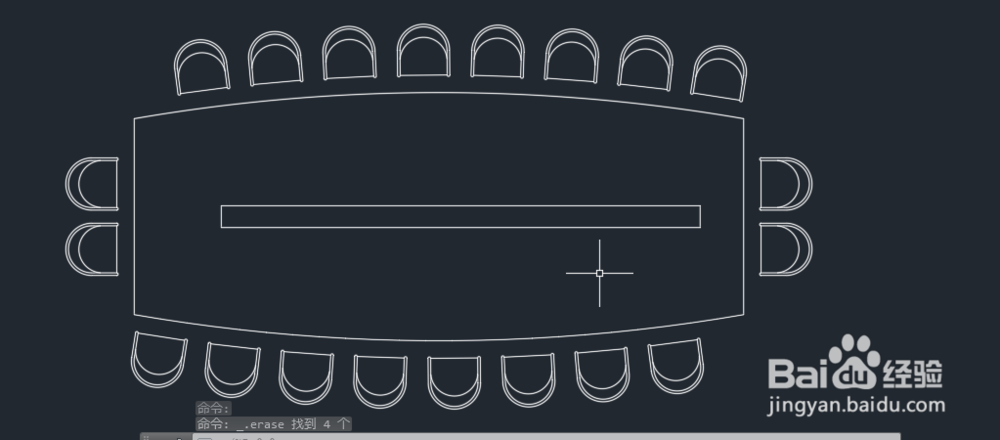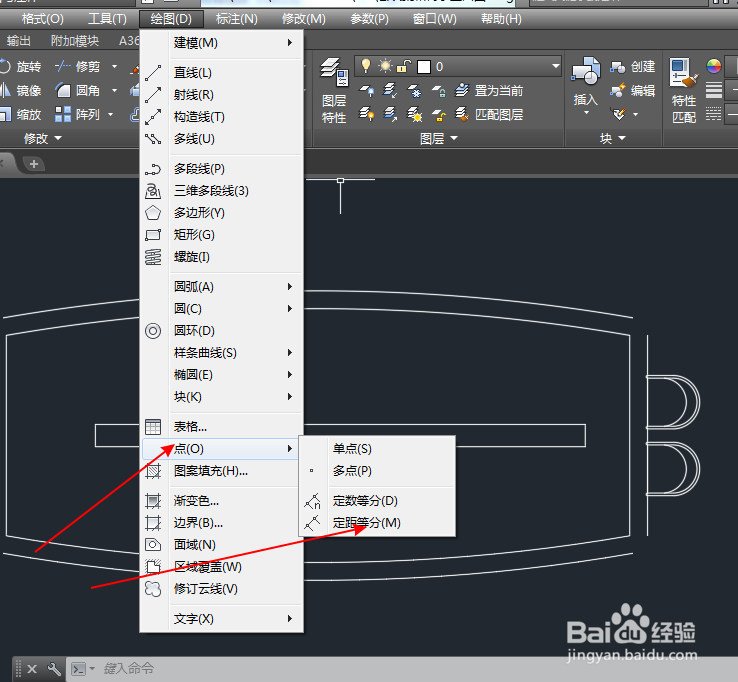1、打开CAD新建一个项目,输入l输入7000,0回车输入@0,2250回车输入@-7000,0回车输入c闭合得到如图:
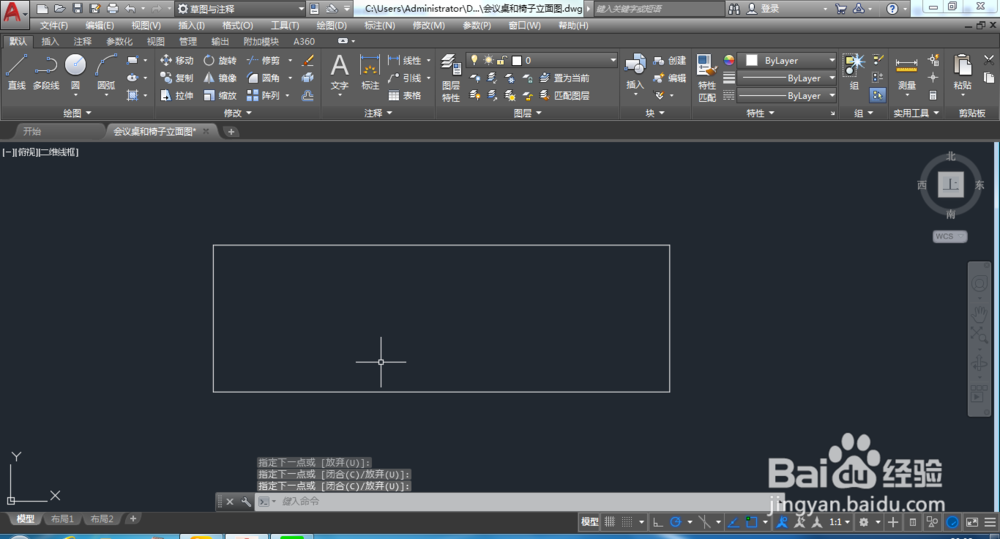
2、然后选择格式选择多线样式,因为已经设置过了没设置过的只要点击基础样式点击修改 如图:
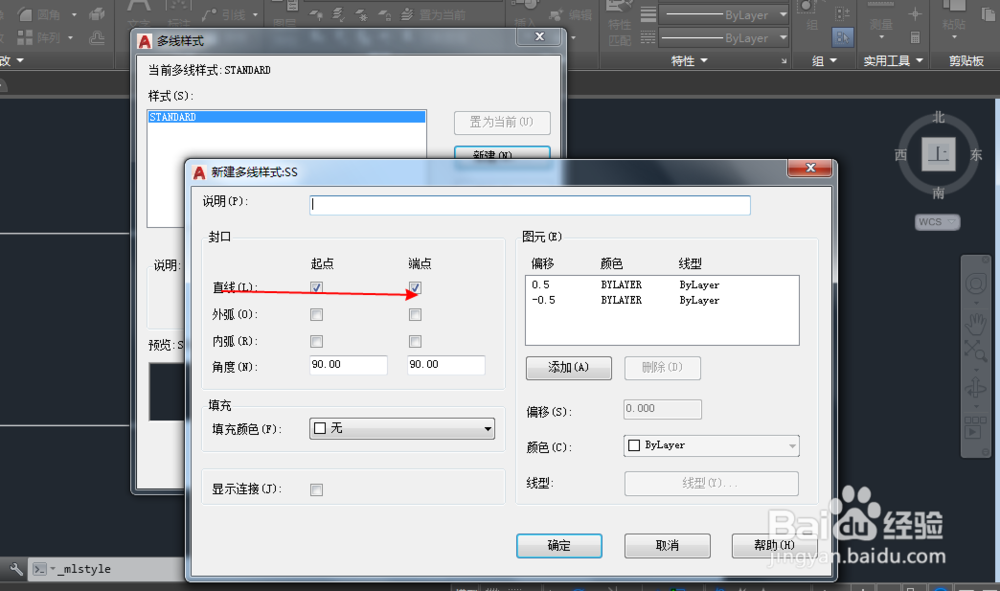
3、接下来选择绘图多线命令输入s设置比例为250如图:
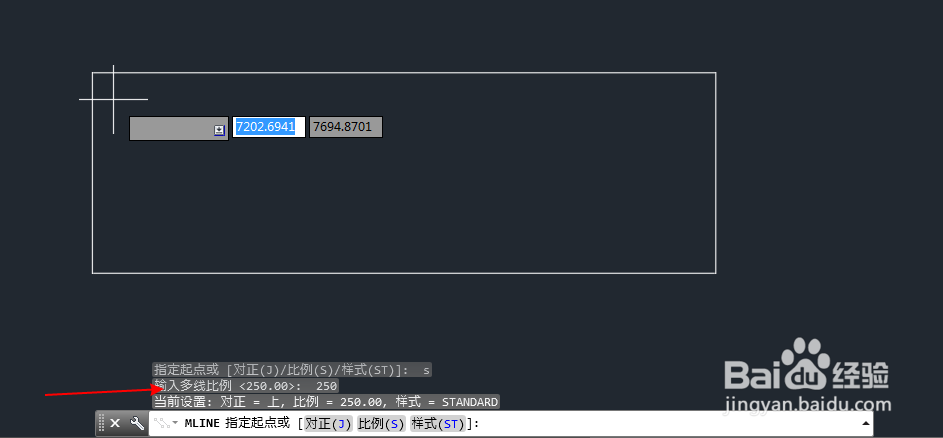
4、然后按shift+鼠标右键点击自功能如图:接着点击左上角的端点输入@1000,颍骈城茇-1000回车然后引出输入5500回车得到如图:
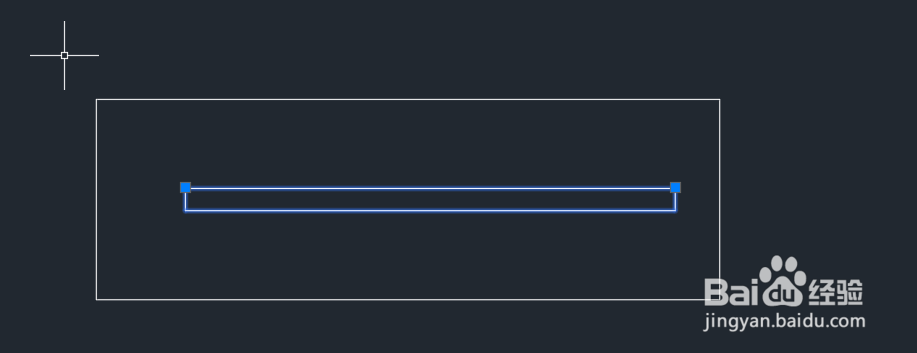
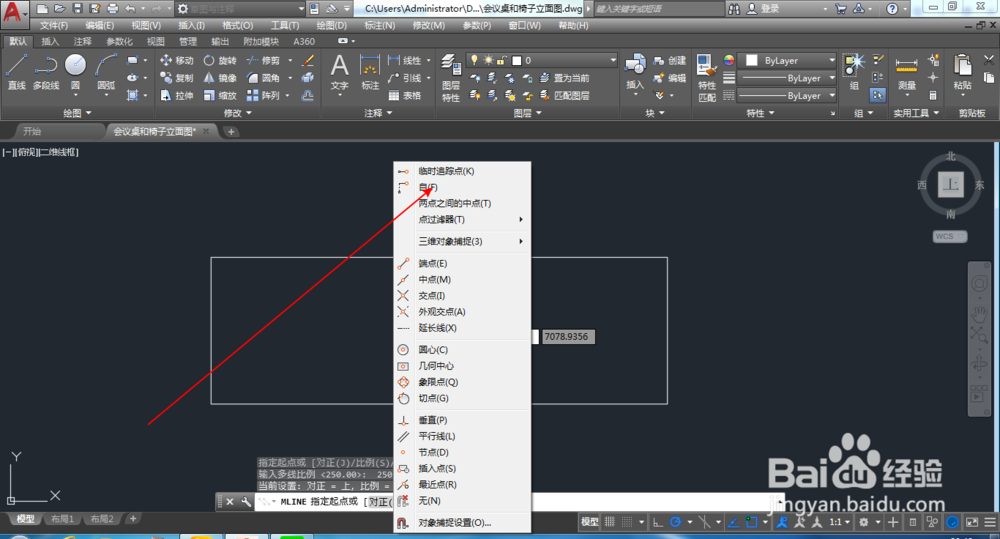
5、然后如图激活捕捉自功能选择中点然后输入@0,300回车得到如图:
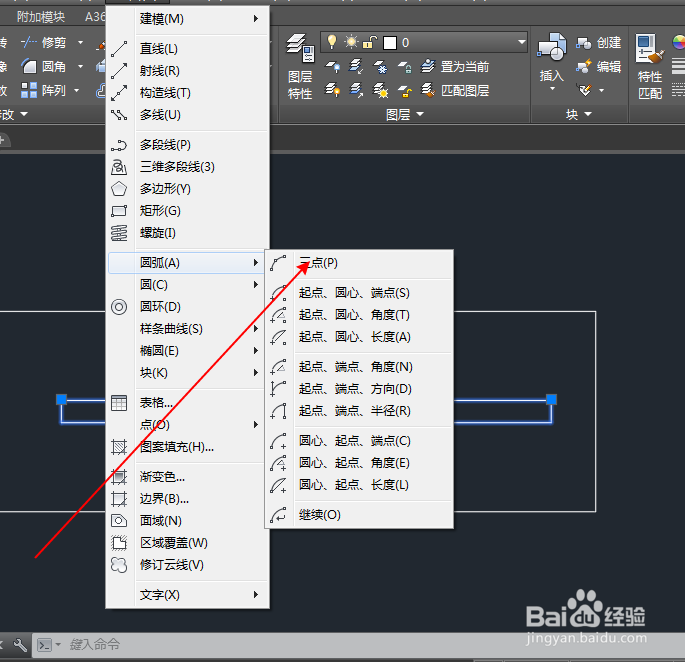
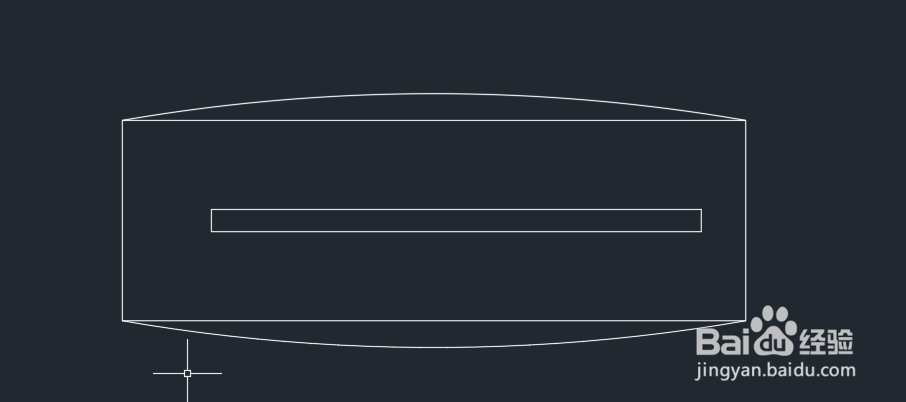
6、将上下边的两根直线删除然后点击修改里面的偏移输入200值得到如图:
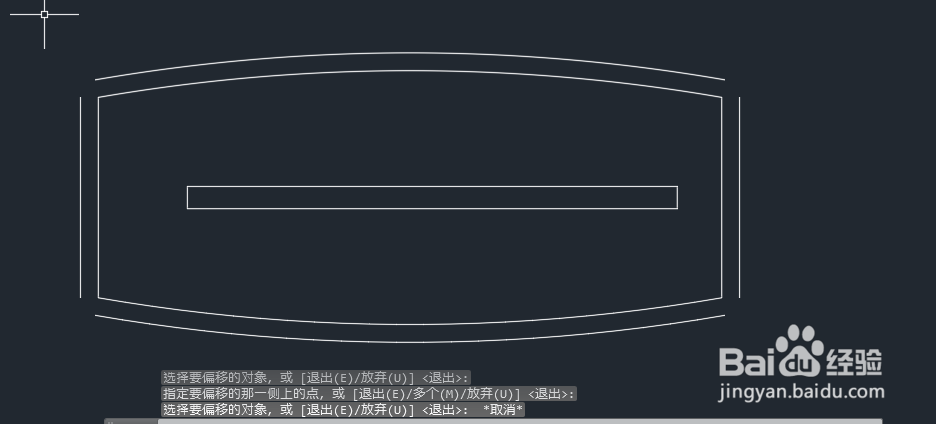
7、然后点击绘图里面如图:然后点击左边的,输入b输入块名称 因为我已经保存过椅子块前面的教程有教过所以输入chair02得到如图:
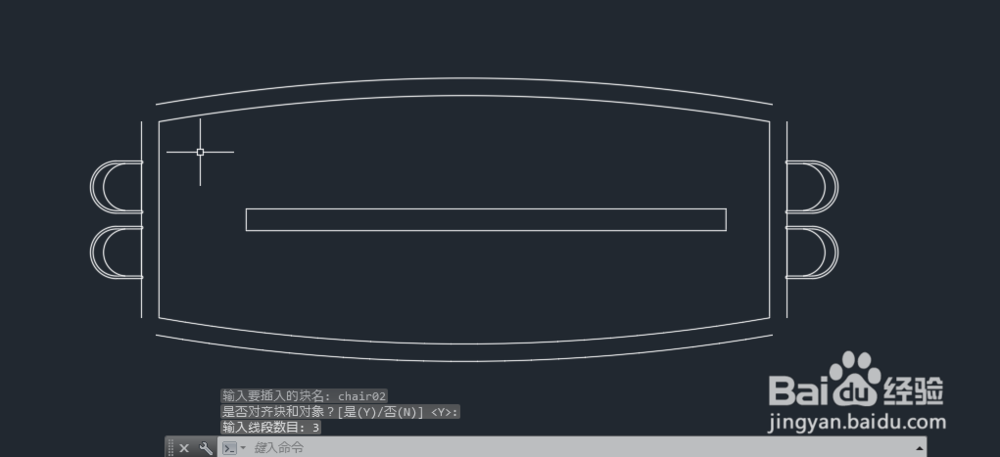
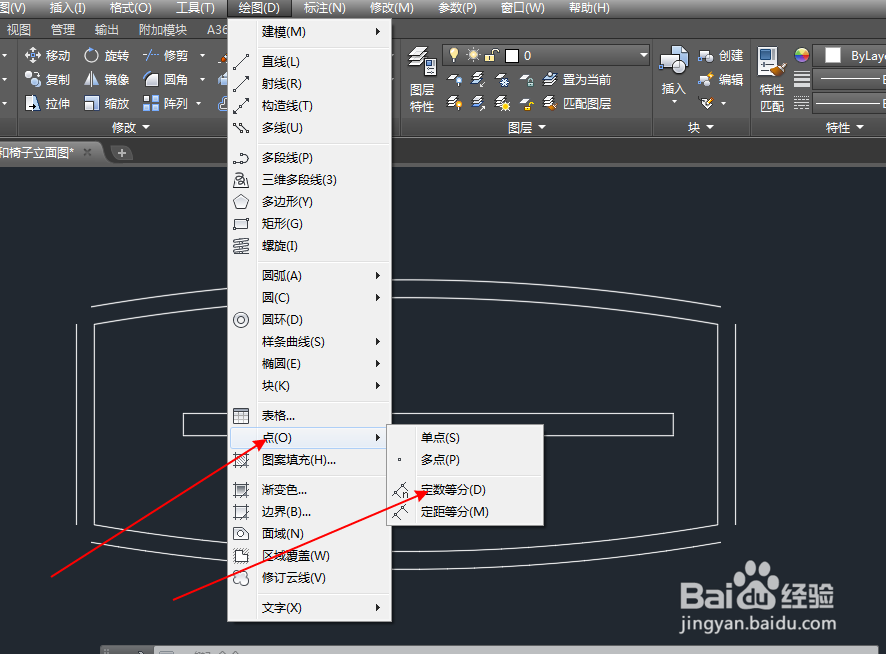
8、然后再选择绘图里面的如图:同上输入块,最后的值输入844得到如图:最后去掉不需要的线得到最终图形: